Kā importēt vai eksportēt saglabātās paroles no
Literārs Mistrojums / / August 05, 2021
Šajā rokasgrāmatā ir aprakstītas darbības, kā importēt vai eksportēt saglabātās paroles no pārlūka Microsoft Edge. Varētu būt diezgan daudz iemeslu, kādēļ ir jāveic kāds no iepriekšminētajiem uzdevumiem. Ja mēs runājam par importēšanu, tas varētu būt noderīgi, pārejot uz pārlūku Edge no pārlūka Chrome, Firefox, Internet Explorer (mantojums) utt. No otras puses, eksportēšanas opcija ļaus jums saglabāt visas paroles CSV failā.
Pēc tam šo failu varētu izmantot, lai piekļūtu visām jūsu parolēm un importētu vēlamās paroles jebkurā citā pārlūkprogrammā. Tāpat daudzas pārlūkprogrammas ļauj saglabāt paroles HTML faila formātā. Šajā sakarā Edge dod jums iespēju tieši importēt šo failu un tādējādi iegūt visas saglabātās paroles. Šajā piezīmē ir sniegtas pilnīgas instrukcijas, kā importēt vai eksportēt saglabātās paroles no Microsoft Edge.
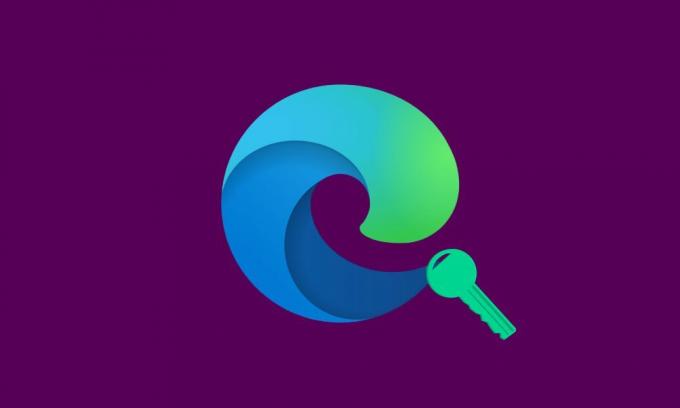
Satura rādītājs
-
1 Importējiet saglabātās paroles uz Microsoft Edge
- 1.1 Importēt tieši caur Edge
- 1.2 Importēšana, izmantojot HTML failu
- 2 Eksportēt paroles no Microsoft Edge
Importējiet saglabātās paroles uz Microsoft Edge
Tātad, ja esat nolēmis izmantot šo Microsoft piedāvāto piedāvājumu, pirmais solis būs visu saglabāto paroļu importēšana no iepriekšējā pārlūkprogrammas. Ir divi veidi, kā to izdarīt. Pirmā metode ietver vecās pārlūkprogrammas tiešu atlasīšanu sarakstā un importēšanu. Tomēr, ja sarakstā nav jūsu pārlūkprogrammas nosaukuma, jūs varētu dot iespēju izmantot otro metodi, t.i., importēšanu, izmantojot HTML failu. Abām šīm metodēm ir jāveic nepieciešamās darbības:
Importēt tieši caur Edge
- Palaidiet Microsoft Edge pārlūks datorā.
- Noklikšķiniet uz trim horizontāliem punktiem, kas atrodas augšējā labajā stūrī.
- Pēc tam nolaižamajā izvēlnē atlasiet Iestatījumi. Tajā dodieties uz profilu no kreisās izvēlnes joslas.
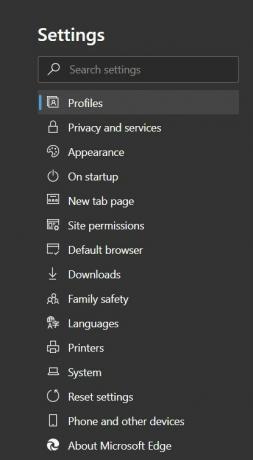
- Pēc tam noklikšķiniet uz Importēt pārlūka datus.

- Opcijā “Importēt no” atlasiet pārlūkprogrammu, no kuras jāveic šī importēšana.
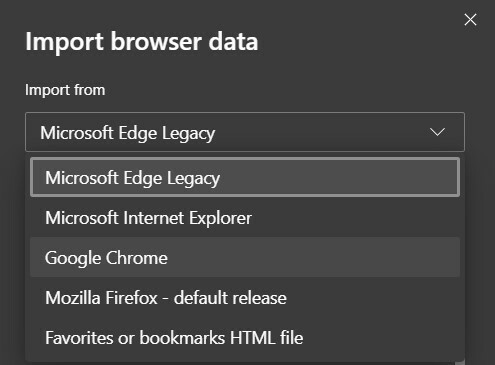
- Pēc tam atlasiet sava iepriekšējā pārlūka profilu un pēc tam atzīmējiet opciju Saglabātās paroles. ja vēlaties importēt citus iestatījumus, noteikti atlasiet arī tos.

- Kad atlase ir pabeigta, nospiediet apakšā esošo opciju Importēt.
Importēšana, izmantojot HTML failu
- Ja jums ir HTML fails visām saglabātajām parolēm, ir jādara šādi:
- Pārejiet uz sadaļu Iestatījumi> Profili un noklikšķiniet uz Importēt pārlūka datus.
- Tā vietā, lai šoreiz izvēlētos iepriekšējo pārlūkprogrammu, jums vajadzētu izvēlēties izlases vai grāmatzīmju HTML failu.
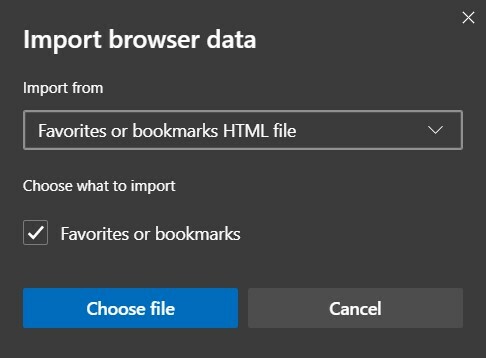
- Pārlūkojiet uz šo HTML failu un noklikšķiniet uz Atvērt. Tas ir viss. Visas saglabātās paroles no šī HTML dokumenta tagad tiks importētas dažu minūšu laikā atkarībā no jūsu saglabāto paroļu skaita.
Tātad šīs bija nepieciešamās darbības, lai importētu paroles uz Microsoft Edge, tagad pārbaudīsim šo paroļu eksportēšanas metodi.
Eksportēt paroles no Microsoft Edge
Ja esat nolēmis piedāvāt Microsoft Edge adieu un vēlaties izmēģināt jaunu pārlūkprogrammu, pirmais solis ietver visu saglabāto paroļu eksportēšanu no Edge pārlūka. Kā minēts iepriekš, eksportēšana tiks veikta uz CSV failu. Šim failam varēja piekļūt ikviens. Tāpēc, ja iespējams, ieteicams to turēt drošākā vietā vai augšupielādēt mākonī. Šajā piezīmē ir norādītas nepieciešamās darbības:
- Dodieties uz datora Microsoft Edge pārlūku.
- Noklikšķiniet uz trim horizontālajiem punktiem, kas atrodas augšējā labajā stūrī.
- Pēc tam dodieties uz sadaļu Iestatījumi un dodieties uz sadaļu Paroles.
- Blakus sadaļai Saglabātā parole redzēsiet trīs horizontālus punktus, noklikšķiniet uz tā.
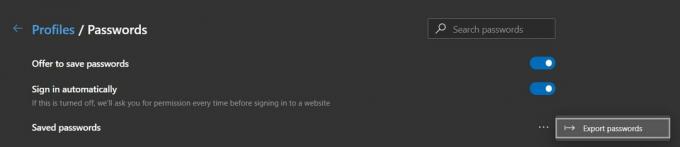
- Pēc tam noklikšķiniet uz Eksportēt paroles. Pēc tam jums tiks paziņots, ka “jūsu paroles būs redzamas ikvienam, kurš var redzēt eksportēto failu.” Noklikšķiniet uz Eksportēt paroli.
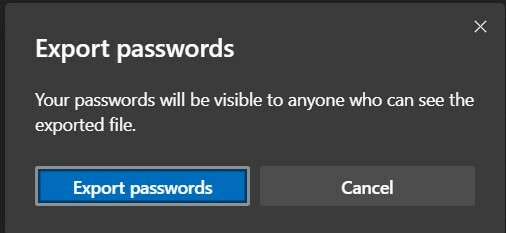
- Pēc tam atlasiet galamērķi, kurā vēlaties saglabāt šo failu, un piešķiriet tam nosaukumu. Visbeidzot, nospiediet pogu Saglabāt.
Tas ir viss. Jūs esat veiksmīgi eksportējis saglabātās paroles no pārlūka Edge. Šajā piezīmē mēs noslēdzam ceļvedi par to, kā importēt vai eksportēt saglabātās paroles no pārlūka Microsoft Edge. Ja jums joprojām ir kādi jautājumi, dariet mums to zināmu zemāk esošajā komentāru sadaļā. Noslēdzot, šeit ir daži iPhone padomi un ieteikumi, Datoru padomi un triki, un Android padomi un triki ka jums vajadzētu arī pārbaudīt.



